Muitas vezes, os textos sobre informática são carregados de termos técnicos e palavras da língua inglesa. Isso pode desencorajar aqueles que têm vontade de conhecer mais sobre tecnologia e têm dificuldades de compreender a linguagem a eles vinculada.
Pensando nisso, resolvemos publicar uma série de artigos, onde ensinaremos, de maneira muito prática, as noções básicas sobre o funcionamento e uso do sistema operacional Android.
O Android
É o sistema operacional que equipa bilhões de smartphones em todo o mundo. Seu maior atrativo é a facilidade de interação entre o usuário e o sistema.
Ele foi planejado para ser fluído, ter um visual limpo e, ao mesmo tempo, dar sempre uma resposta, sendo ela visual, táctil ou sonora, a cada comando realizado.
Tela de Inicialização
Antes de mais nada, vamos falar da primeira coisa que vemos ao ligarmos nosso smartphone: a tela de inicialização.
Ao pressionarmos o botão de ligar, observamos uma tela com o nome do fabricante e modelo do aparelho. Neste instante, o sistema operacional começa a ser inicializado e com ele, nossos aplicativos e configurações.
Tela de Bloqueio
Logo em seguida, após o sistema ser carregado, vemos a tela de bloqueio. Entre outras funções, ela impede que pessoas não autorizadas acessem o aparelho. Também podemos ver em sua tela, a barra de status, os widgets, os atalhos e as notificações.
Para desbloqueá-la, basta inserir uma senha, um símbolo ou simplesmente tocar no sensor de digital.
Tela Inicial
Após o desbloqueio, vemos a interface principal do Android, representada pela tela inicial e seus elementos.
Podemos dizer que ela tem função semelhante à área de trabalho do Windows, reunindo em um só espaço, os principais elementos do sistema.
Ela é formada pela barra de status, os widgets, os atalhos dos aplicativos, a bandeja de favoritos e a barra de navegação.
Barra de Status
A barra de status fica localizada na parte superior da tela inicial. Através dela, temos visão contínua de alguns elementos do telefone que precisam ser monitorados. São eles: o nível da bateria, a intensidade do sinal da operadora, o tipo de conexão da internet, notificações e alguns indicadores que eventualmente podem aparecer.
$ads={1}
Widgets
Os widgets são elementos visuais que são apresentados na tela inicial e na tela de bloqueio do Android. Eles geralmente mostram em tempo real informações do sistema operacional e de outros serviços como o da previsão do tempo, mapas e músicas.
Eles não podem ser fechados através dos comandos da barra de navegação. A ideia é que eles fiquem sempre visíveis.
Atalho dos Aplicativos
Como o nome sugere, são meios mais rápidos de termos acesso aos aplicativos. Muito úteis no dia a dia, agilizam o acesso aos aplicativos utilizados com mais frequência.
Alguns possuem funções ocultas, que podem ser acionadas pelo usuário (veremos mais detalhes adiante). Elas agilizam o acesso a tarefas comuns do aplicativo.
Bandeja de Favoritos
É constituída por atalhos de aplicativos. No entanto, é localizada em uma área estratégica da tela, onde se consegue, mesmo com uma só mão utilizando o celular, tocar em seus ícones.
Nessa área, são alocados, por padrão, os atalhos dos aplicativos que realizam funções básicas de um smartphone: fazer chamadas telefônicas, acessar contatos ou fotografar.
Existe ainda a possibilidade de exibição de um ícone de acesso rápido na bandeja de favoritos, sendo ele um atalho para a tela de aplicativos.
Barra de Navegação
Talvez seja o componente de interação mais importante do sistema Android. De acordo com cada aparelho, pode vir na forma de botões virtuais ou físicos.
Através do botão home (〇), são minimizadas todas as telas e tem-se acesso à tela inicial; o botão voltar (<), retorna a um comando ou a uma posição anterior; já o botão visão geral do aplicativo (|||), exibe os aplicativos abertos e permite a alternância entre eles; o botão ocultar (▽), minimiza o teclado virtual e algumas notificações nos aplicativos .
Observem que, nenhum dos comandos acima fecha em definitivo qualquer aplicativo. Para encerrá-los de vez, é preciso tocar no botão visão geral dos aplicativos e depois em " Fechar tudo" ou arrastar cada aplicativo para o lado ou para cima, para fechá-los individualmente.
Toque na Tela
À princípio, algumas pessoas que realizam a transição de um telefone com teclado físico para um smartphone, podem sentir dificuldades ao se adaptar à maneira como se deve tocar na tela.
O toque deve ser sensível, sem força, realizado com a ponta dos dedos. Recomenda-se repetir cada toque até que ele aconteça naturalmente.
Os toques básicos na tela do smartphone são feitos com 1 ou 2 dedos, vejamos:
Com um Dedo
-Toque rápido na tela e afaste o dedo em seguida: equivale ao clique com o botão esquerdo do mouse. É usado para abrir, fechar ou selecionar algum item.-Toque e deixe o dedo pressionado: equivale ao clique com botão direito do mouse. Faz aparecer funções ou configurações ocultas dos aplicativos ou do sistema.
-Toque, deixe o dedo pressionado e depois mova-o: isso realizará o deslocamento do elemento selecionado.
Esse movimento é conhecido também como "movimento de arrastar". Com ele, é possível realizar muitas ações no Android, como a de abrir e fechar notificações, alternância entre telas, deslizar páginas da internet, documentos etc.
Toque com Dois Dedos
-Toque simultaneamente com dois dedos, permanecendo com eles pressionados na tela, depois afaste-os: esse movimento equivale à ampliação. É muito utilizado para aumentar textos e imagens.Painel de Configurações Rápidas
Este painel, muitas vezes, é desconhecido de alguns utilizadores do Android, por estar oculto na barra de status. Ele permite que sejam alteradas configurações do sistema operacional, apenas com um toque.
Para acessá-lo, basta tocar na barra de status e arrastá-la para baixo. Fazendo isso, uma parte do painel será exibida. Para a exibição completa do painel, é necessário realizar esse movimento uma segunda vez.
Tela de Aplicativos
Podemos instalar muitos aplicativos no smartphone e isso pode trazer certo embaraço ao tentar encontrar um deles. Pensando nisso, foi elaborada a tela de aplicativos. Por meio dela, podemos pesquisar os aplicativos, movê-los para tela inicial ou desinstalá-los.
Para acessar a tela de aplicativos, é preciso primeiro acessar a tela inicial. Então, deve-se fazer o movimento de arrastar com o dedo para cima ou para baixo, ou tocar no atalho de aplicativos localizado bandeja de favoritos.
$ads={2}
Percebam que, tanto a tela inicial quanto a tela de aplicativos, podem estar distribuídas em outras telas. Para acessá-las, realiza-se o movimento de arrastar o dedo para a direita ou para a esquerda.
Abrir e Fechar Aplicativos
Diferentemente do Windows, no sistema Android, basta dar apenas um toque para realizar qualquer ação.
Assim, para abrir um aplicativo, precisamos dar um toque rápido sobre seu ícone. Para minimizá-lo, tocamos no botão home (〇). Para fechá-lo, tocamos no botão visão geral do aplicativo (|||) e depois, realizamos o movimento de arrastar para o lado.
Agora, se o objetivo é fechar todos os aplicativos, deve-se tocar no botão visão geral do aplicativo (|||) e em seguida, em "Fechar tudo".
Teclado Virtual
Com as telas sensíveis ao toque chegando aos dispositivos portáteis, surgiu um problema a ser solucionado: como digitar sem a presença de um teclado físico. Foi então, que tiveram a ideia de apresentá-lo virtualmente, mantendo a mesma configuração do teclado de computador, porém, ajustando-o à tela do smartphone.
Para ter acesso a ele, é preciso clicar em algum campo para inserção de caracteres (letras, números ou símbolos) e ele aparecerá automaticamente.
A digitação ocorre de modo muito semelhante a do teclado comum: digita-se o texto e toca-se no botão Enter para enviar. Se for necessário apagar o texto, toque na seta para esquerda, do teclado.
O teclado virtual fecha-se automaticamente toda vez que tocamos fora da área de inserção de caracteres. Caso queira apenas minimizá-lo, utilize o botão ocultar (▽).
Depois de ter aprendido os principais comandos de seu smartphone, chegou à hora de praticar. Não tenha receio em explorar as possibilidades que o Android lhe traz. É uma ferramenta incrível que poderá te auxiliar todos os dias.
Não esqueça de acompanhar nossas publicações e continuar aprendendo sobre tecnologia. Tudo sem complicação!
Gostou do que leu? Então compartilhe!